Excel: een draaitabel filteren met or-voorwaarde
Vaak wil je misschien de waarden in een draaitabel in Excel filteren met behulp van een OR-voorwaarde.
Het volgende voorbeeld laat zien hoe u dit precies doet.
Voorbeeld: Filter een draaitabel met behulp van de OR-voorwaarde
Laten we zeggen dat we de volgende gegevensset in Excel hebben die het aantal punten weergeeft dat door verschillende basketbalspelers is gescoord:
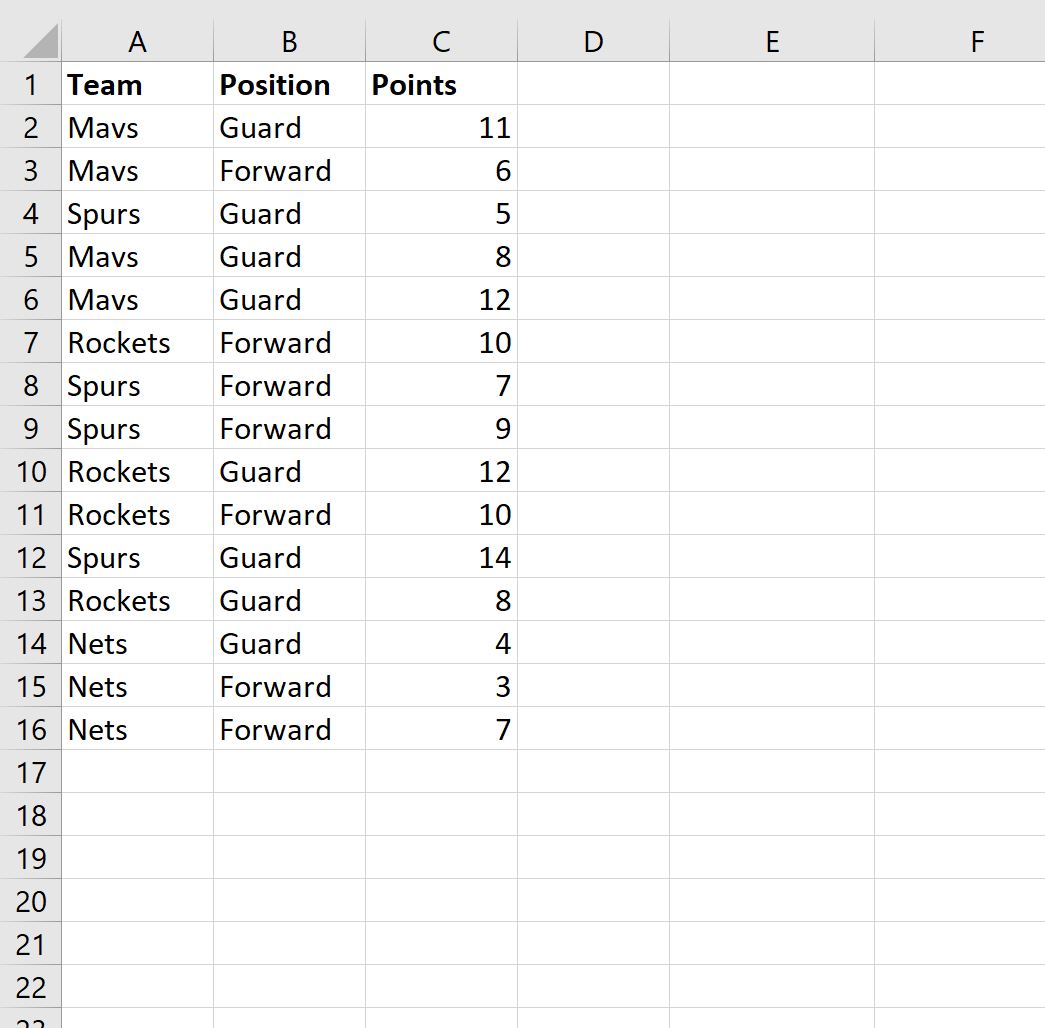
Laten we nu zeggen dat we een draaitabel willen maken om het totaal aantal gescoorde punten per team en positie samen te vatten.
Laten we ook zeggen dat we mogelijk willen filteren op spelers die in het Mavs- team zitten of een bewakerspositie hebben.
We kunnen een helperkolom maken door de volgende formule in cel D2 te typen:
=IF(OR( A2 ="Mavs", B2 ="Guard"), "Show", "Hide")
We kunnen deze formule vervolgens naar elke resterende cel in kolom D slepen:
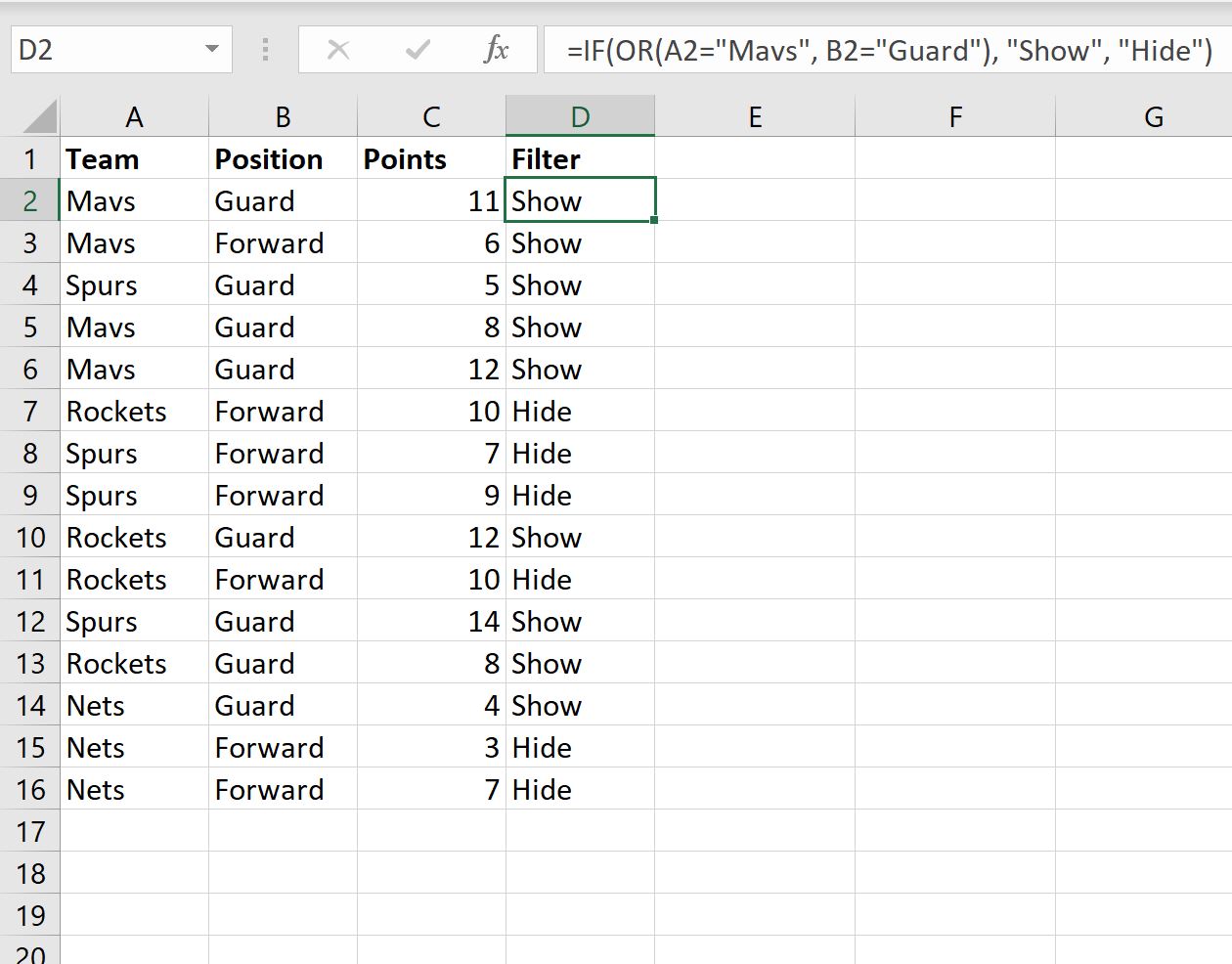
Nu we deze helperkolom hebben gemaakt, kunnen we de draaitabel maken.
Markeer de cellen in het bereik A1:D16 , klik vervolgens op het tabblad Invoegen op het bovenste lint en klik vervolgens op Draaitabel .
In het nieuwe venster dat verschijnt, kiezen we ervoor om de draaitabel in cel F1 van het huidige werkblad in te voegen:
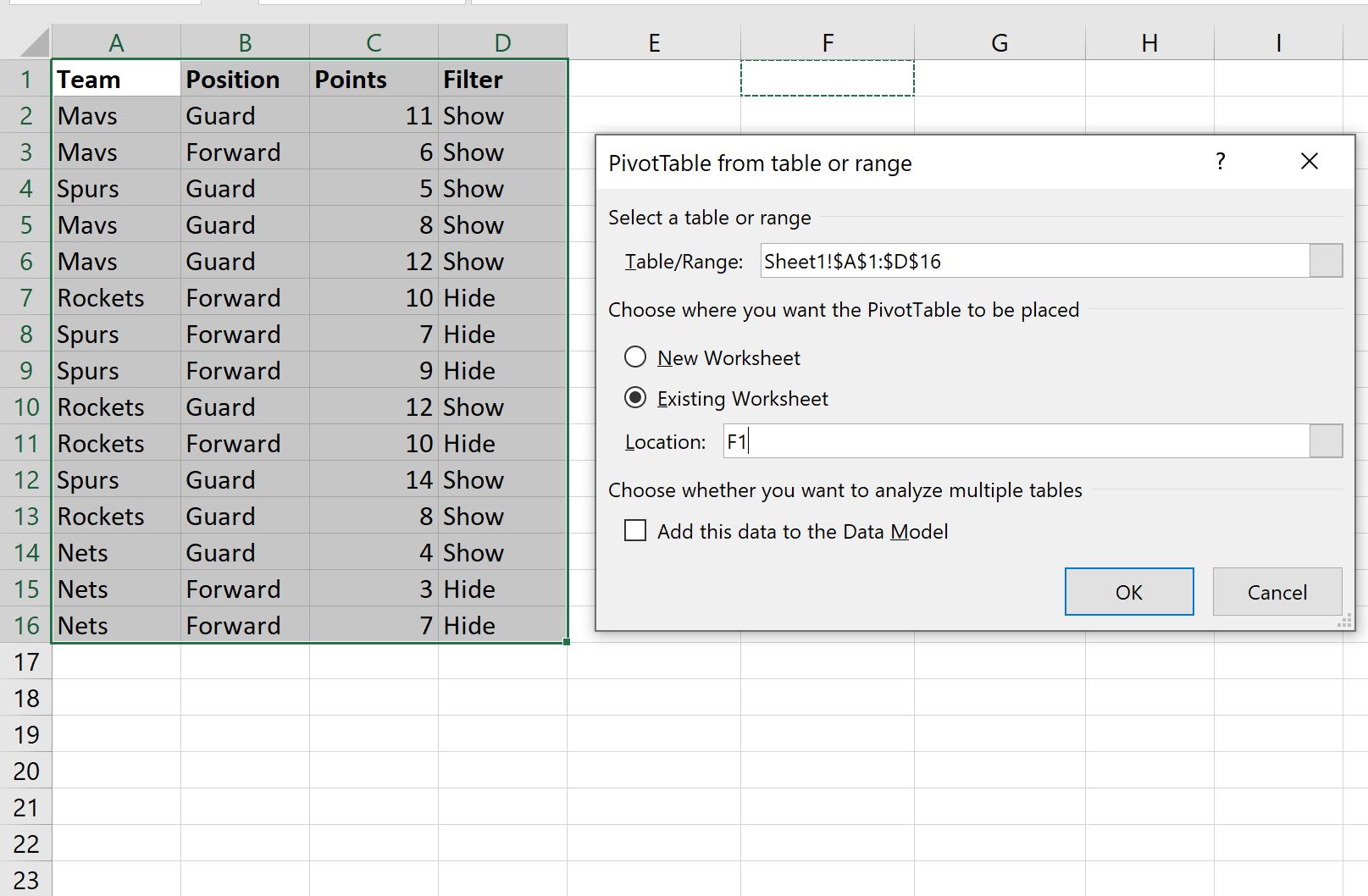
In het venster Draaitabelvelden dat aan de rechterkant van het scherm verschijnt, sleept u het team en de positie naar de lijnen en de punten naar de waarden:
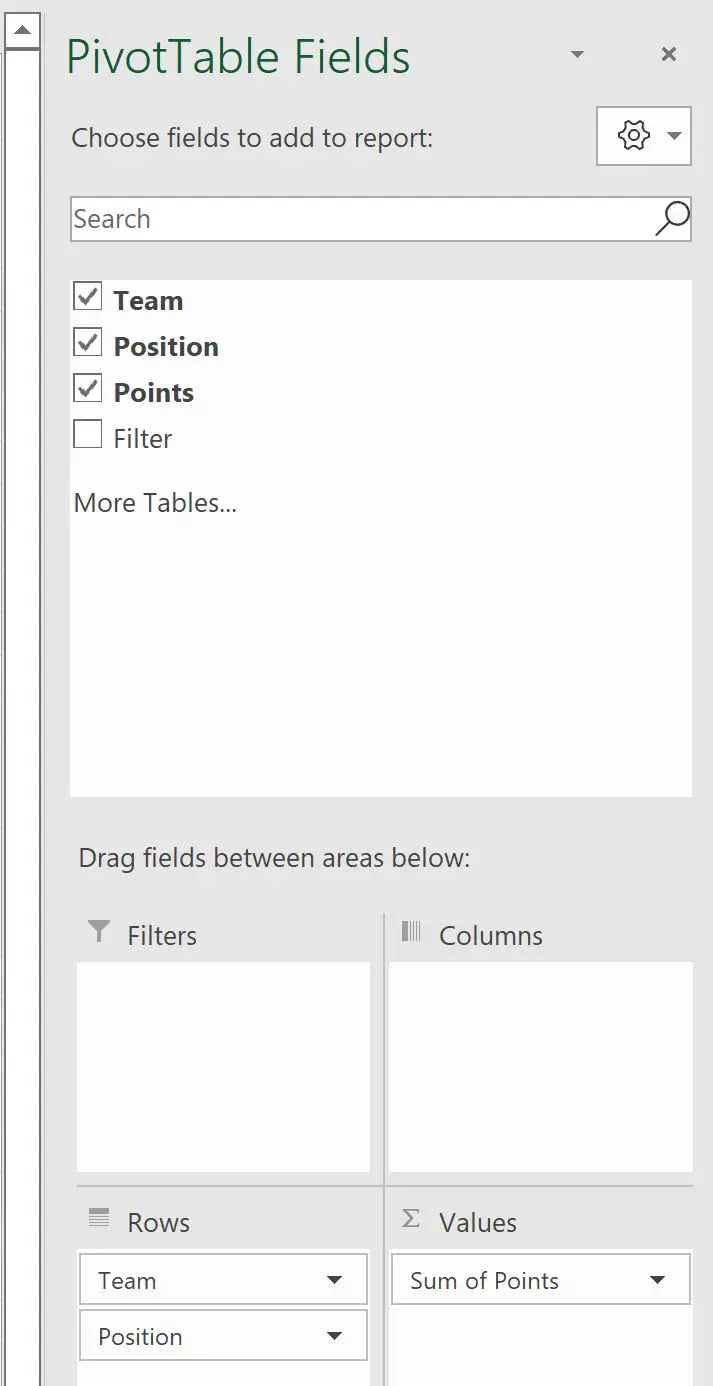
De volgende draaitabel wordt automatisch ingevuld:

Om de draaitabel zo te filteren dat alleen gegevens voor Mavs-team- of bewakerspelers worden weergegeven, klikt u op het tabblad Draaitabelanalyse op het bovenste lint en klikt u vervolgens op Slicer invoegen in de draaitabel. Groep filteren .
In het nieuwe venster dat verschijnt, vinkt u het vakje naast Filter aan en klikt u vervolgens op OK :
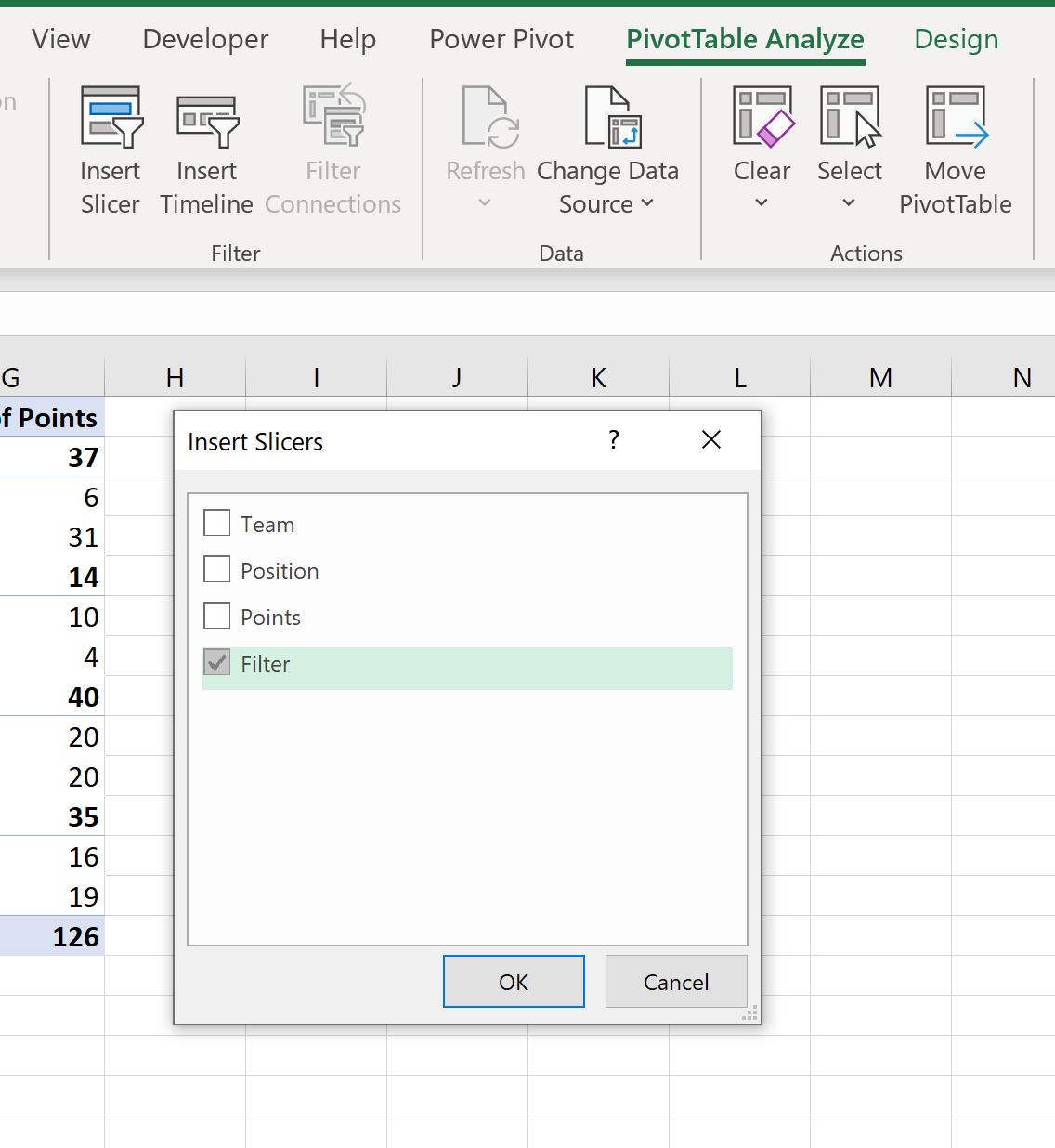
In de nieuwe slicer die verschijnt, klikt u op de knop ‘Weergeven’.
Hierdoor wordt de draaitabel automatisch gefilterd, zodat alleen spelers uit het Mavs- team of met een Guard- positie worden weergegeven.
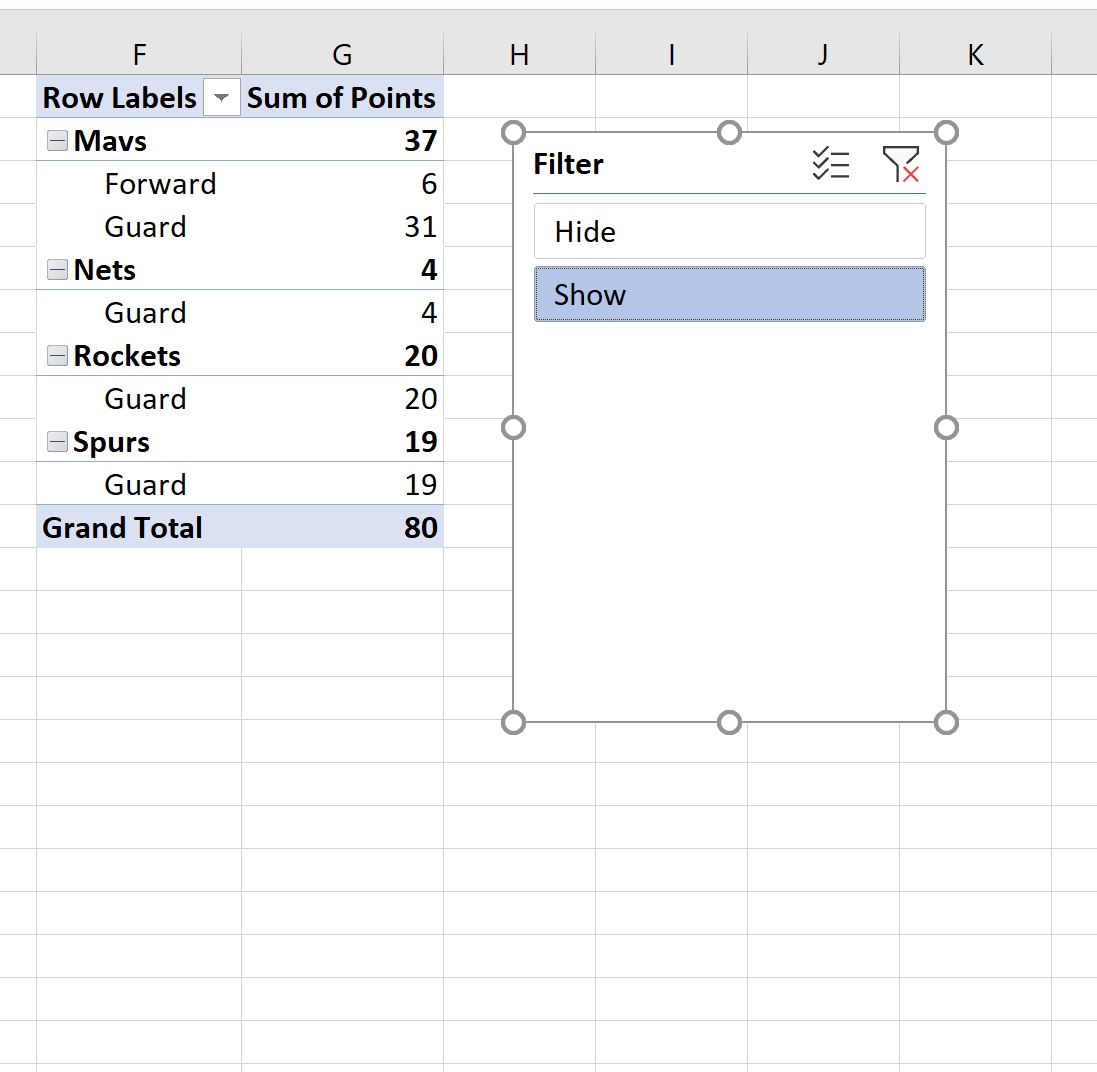
Door een helperkolom te maken voordat we de draaitabel maakten, konden we de draaitabel filteren met behulp van een OR-voorwaarde.
Aanvullende bronnen
In de volgende zelfstudies wordt uitgelegd hoe u andere veelvoorkomende bewerkingen in Excel uitvoert:
Excel: hoe u de top 10 waarden in een draaitabel filtert
Excel: draaitabel sorteren op eindtotaal
Excel: hoe u het verschil tussen twee draaitabellen berekent